Windows默认输入法设置方法
时间:2025-09-29 17:50:26 338浏览 收藏
还在为Windows系统默认输入法频繁切换烦恼吗?本文针对Windows 11系统,联想小新Pro 16环境,提供了详细的**Windows设置默认输入法教程**,教你轻松更改默认中文输入法,提升输入效率。通过系统设置、控制面板、注册表编辑器等多种方法,一步步指导您如何将常用的中文输入法(如搜狗拼音、微软拼音等)设置为默认,避免中英文切换时的手动调整。更提供删除多余输入法、调整输入法顺序等技巧,让您的输入体验更加流畅。无论您是普通用户还是高级玩家,都能找到适合自己的解决方案,告别输入法烦恼!
通过系统设置可更改默认中文输入法,进入“语言和区域”添加所需输入法并在“替代默认输入法”中选择;2. 控制面板中调整输入法顺序并勾选“允许为每个应用窗口设置不同输入法”以提升灵活性;3. 高级用户可通过注册表编辑器修改HKEY_CURRENT_USER\Keyboard Layout\Preload下的编号顺序,将目标输入法设为1;4. 删除多余输入法减少切换干扰,保留唯一中文输入法使系统自动设为默认。
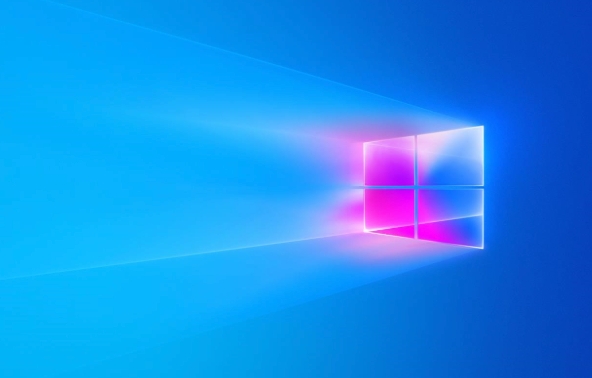
如果您在使用Windows系统时发现默认输入法不符合您的使用习惯,尤其是在中英文切换过程中频繁手动调整,可以通过以下方法进行设置和调整。这些步骤将帮助您更改默认的中文输入法,提升输入效率。
本文运行环境:联想小新Pro 16,Windows 11
一、通过系统设置更改默认输入法
此方法适用于大多数Windows用户,通过系统的“语言”设置界面直接指定默认输入法,操作直观且安全。
1、点击任务栏上的“开始”按钮,选择“设置”图标进入设置界面。
2、在设置窗口中,点击左侧的“时间和语言”选项,然后选择“语言和区域”。
3、在“首选语言”部分,点击当前使用的语言(如“中文(简体, 中国)”)右侧的三个点,选择“语言选项”。
4、在“键盘”部分,点击“添加键盘”,选择您希望设为默认的中文输入法(如搜狗拼音、微软拼音等)。
5、添加完成后,向下滚动找到“输入法”选项,在“替代默认输入法”下拉菜单中选择您想要的输入法。
6、关闭设置窗口,重启后新设置将生效。
二、使用控制面板调整输入法顺序
控制面板提供了更详细的输入法管理功能,通过调整输入法列表顺序来设定默认项,适合习惯传统操作方式的用户。
1、按下Win + R组合键打开“运行”对话框,输入“control”并回车,打开控制面板。
2、将右上角的“查看方式”改为“大图标”或“小图标”,然后点击“语言”选项。
3、在左侧边栏点击“高级设置”链接,进入高级键盘设置界面。
4、在“替代默认输入法”下拉菜单中选择目标中文输入法。
5、同时勾选“允许我为每个应用窗口设置不同的输入法”以增强灵活性。
6、点击“保存”按钮完成设置。
三、通过注册表编辑器强制指定默认输入法
该方法适用于高级用户,当常规设置无法生效时,可通过修改注册表直接写入默认输入法配置。
1、按下Win + R打开运行窗口,输入“regedit”并按回车,启动注册表编辑器。
2、导航至路径:HKEY_CURRENT_USER\Keyboard Layout\Preload。
3、在此项下会看到多个以数字命名的子项(如1, 2),分别对应当前启用的输入法。
4、查找目标中文输入法对应的十六进制编码(例如:微软拼音为00000804,第三方输入法可查其特定码)。
5、将目标输入法的编号改为“1”,原“1”项改为其他数字,从而调整加载顺序。
6、重启电脑后,编号为“1”的输入法将成为默认。
四、删除不需要的输入法以简化选择
减少输入法数量可以避免切换混乱,并确保剩余的输入法更容易被系统识别为主要输入方式。
1、进入“设置” > “时间和语言” > “语言和区域” > “中文(简体, 中国)” > “语言选项”。
2、在“键盘”列表中,找到不常用的输入法(如美式键盘、日语输入法等)。
3、点击不需要的输入法,选择“移除”按钮将其删除。
4、保留唯一一个中文输入法后,系统通常会自动将其设为默认。
5、若未自动生效,返回“替代默认输入法”重新选择一次。
本篇关于《Windows默认输入法设置方法》的介绍就到此结束啦,但是学无止境,想要了解学习更多关于文章的相关知识,请关注golang学习网公众号!
-
501 收藏
-
501 收藏
-
501 收藏
-
501 收藏
-
501 收藏
-
457 收藏
-
424 收藏
-
326 收藏
-
367 收藏
-
463 收藏
-
184 收藏
-
358 收藏
-
263 收藏
-
223 收藏
-
478 收藏
-
141 收藏
-
289 收藏
-

- 前端进阶之JavaScript设计模式
- 设计模式是开发人员在软件开发过程中面临一般问题时的解决方案,代表了最佳的实践。本课程的主打内容包括JS常见设计模式以及具体应用场景,打造一站式知识长龙服务,适合有JS基础的同学学习。
- 立即学习 543次学习
-

- GO语言核心编程课程
- 本课程采用真实案例,全面具体可落地,从理论到实践,一步一步将GO核心编程技术、编程思想、底层实现融会贯通,使学习者贴近时代脉搏,做IT互联网时代的弄潮儿。
- 立即学习 516次学习
-

- 简单聊聊mysql8与网络通信
- 如有问题加微信:Le-studyg;在课程中,我们将首先介绍MySQL8的新特性,包括性能优化、安全增强、新数据类型等,帮助学生快速熟悉MySQL8的最新功能。接着,我们将深入解析MySQL的网络通信机制,包括协议、连接管理、数据传输等,让
- 立即学习 500次学习
-

- JavaScript正则表达式基础与实战
- 在任何一门编程语言中,正则表达式,都是一项重要的知识,它提供了高效的字符串匹配与捕获机制,可以极大的简化程序设计。
- 立即学习 487次学习
-

- 从零制作响应式网站—Grid布局
- 本系列教程将展示从零制作一个假想的网络科技公司官网,分为导航,轮播,关于我们,成功案例,服务流程,团队介绍,数据部分,公司动态,底部信息等内容区块。网站整体采用CSSGrid布局,支持响应式,有流畅过渡和展现动画。
- 立即学习 485次学习
